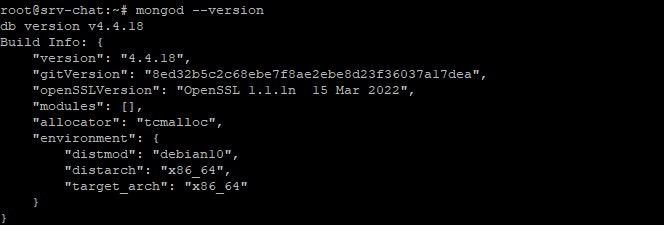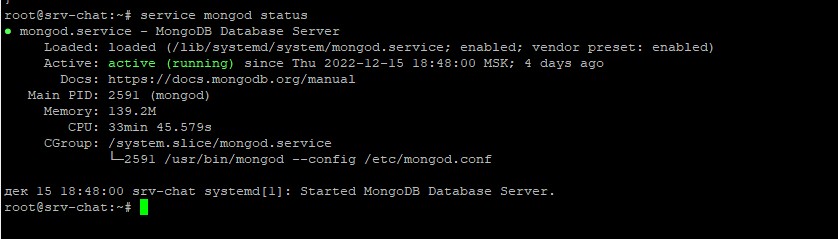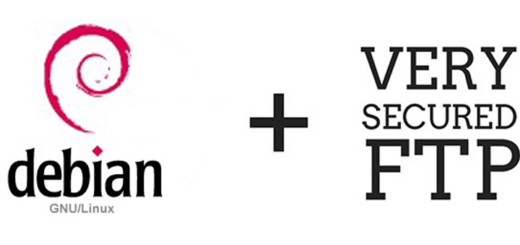Устанавливаем MongoDB на Debian 11
Здравствуйте уважаемые подписчики и посетители моего сайта!
В этой статье я расскажу Вам, как установить MongoDB на Debian 11. MongoDB — это база данных NoSQL, которая является простой, объектно-ориентированной, масштабируемой и динамической базой данных. Ее также называют базой данных NoSQL, поскольку она не опирается на традиционную табличную структуру реляционной базы данных. Он хранит данные в формате JSON вместо метода стиля таблицы. Его можно легко интегрировать с различными языками программирования.
Перед установкой новых служб или сервисов обязательно обновляем систему.
sudo apt update
Установим дополнительные пакеты необходимые для установки и работы MongoDB
sudo apt install sudo curl apt-transport-https software-properties-common gnupg2
По умолчанию MongoDB недоступен в базовом репозитории Debian 11. Добавим репозиторий MongoDB в свою систему Debian 11:
echo “deb http://repo.mongodb.org/apt/debian buster/mongodb-org/4.4 main” | tee /etc/apt/sources.list.d/mongodb-org.list
Затем добавьте ключ GPG с помощью следующей команды:
wget -qO – https://www.mongodb.org/static/pgp/server-4.4.asc | apt-key add –
Обновите репозитории и установите MongoDB, используя следующую команду:
sudo apt update
sudo apt install mongodb-org
Чтобы проверить установленную версию MongoDB:
mongod –version
Включаем и запускаем службу сервера базы данных, чтобы нам не приходилось запускать его снова и снова при загрузке системы:
sudo systemctl start mongod
sudo systemctl enable mongod
Проверяем, что MongoDB запустилась без ошибок.
service mongod status
Чтобы защитить MongoDB, запустите MongoDB:
mongo
После подключения создайте базу данных с именем admin с помощью следующей команды:
use admin
Затем создайте пользователя с правами администратора и установите пароль:
> db.createUser(
{
user: "ngadimin",
pwd: "your-strong-passwd",
roles: [ { role: "userAdminAnyDatabase", db: "admin" } ]
}
)
Чтобы включить безопасность MongoDB, откройте файл конфигурации MongoDB:
nano /etc/mongod.conf
Добавьте следующие строки:
security: authorization: enabled
Сохраните и закройте файл, затем перезапустите службу MongoDB, чтобы изменения вступили в силу:
sudo systemctl restart mongod
Проверьте соединение MongoDB, выполнив следующую команду для подключения оболочки MongoDB с использованием имени пользователя и пароля:
mongo -u madmin -p
Поздравляю! Вы успешно установили MongoDB.
Если у Вас возникли вопросы или сложности с установкой – напишите нам kuban-pchelp@yandex.ru и мы с радостью ответим на все возникшие вопросы!